win10系统提示找不到策略组怎么办 win10组策略编辑器找不到解决方法
在win10系统中,组策略是管理员为计算机和用户定义的,用来控制应用程序、系统设置和管理模板的一种机制,然而近日有些用户发现自己的win10系统中突然找不到策略组了,那么win10系统提示找不到策略组怎么办呢?这里小编就来教大家win10组策略编辑器找不到解决方法。
具体方法:
1、如图所示 打开组策略报错。
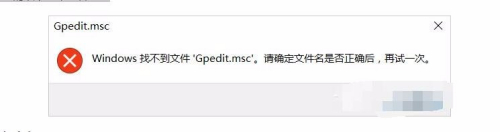
2、按住快捷键Win+R打开运行窗口,输入“regedit”,这样就打开了注册表编辑器,如图:
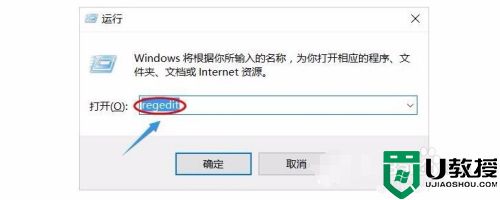
3、点开注册表。
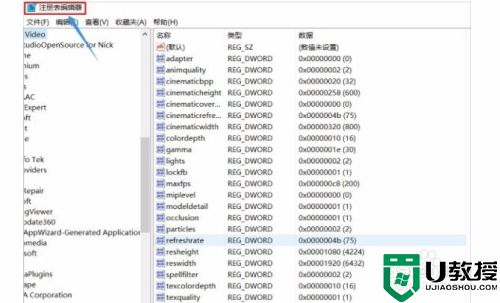
4、在编辑器左侧依次找到HKEY_CURRENT_USER\Software\Policies\Microsoft\MMC,然后将RestrictToPermittedSnapins的值设置为0,如图。
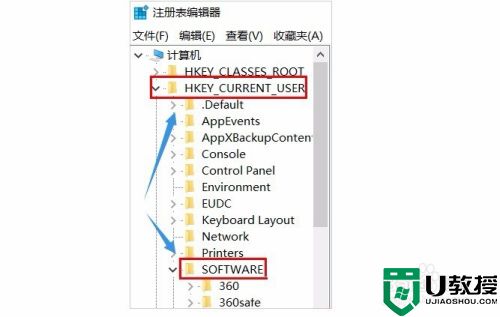
5、把这里的值改成 0。
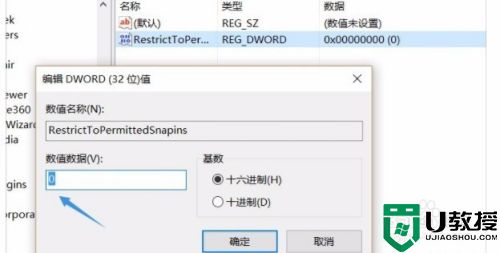
6、但是有的朋友按照以上方法却找不到MMC,这时我们就要新建一个文本文档了,然后将以下内容复制到记事本。
Windows Registry Editor Version 5.00[HKEY_CURRENT_USER\Software\Microsoft\Windows\CurrentVersion\Group Policy Objects\LocalUser\Software\Policies\Microsoft\MMC][-HKEY_CURRENT_USER\Software\Microsoft\Windows\CurrentVersion\Group Policy Objects\LocalUser\Software\Policies\Microsoft\MMC\{8FC0B734-A0E1-11D1-A7D3-0000F87571E3}]"Restrict_Run"=dword:00000000[HKEY_CURRENT_USER\Software\Policies\Microsoft\MMC][-HKEY_CURRENT_USER\Software\Policies\Microsoft\MMC\{8FC0B734-A0E1-11D1-A7D3-0000F87571E3}]"Restrict_Run"=dword:00000000[HKEY_CURRENT_USER\Software\Policies\Microsoft\MMC]"RestrictToPermittedSnapins"=dword:00000000
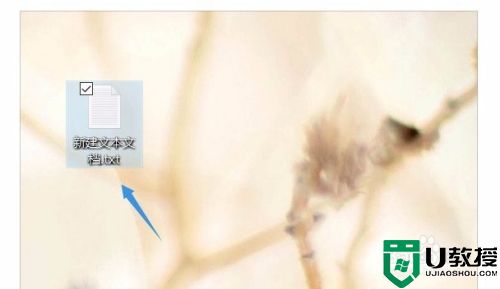
7、复制粘贴以后,将文件后缀名更改为.reg,点击运行以后就可以找到了,重启电脑以后再次输入gpedit.msc命令就可以打开组策略了,大家可以试试。
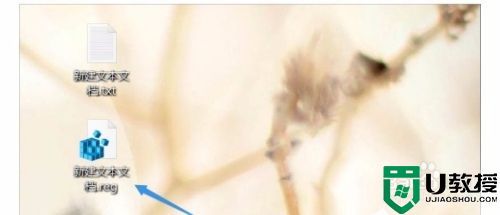
以上就是关于win10组策略编辑器找不到解决方法了,有遇到这种情况的用户可以按照小编的方法来进行解决,希望能够帮助到大家。
win10系统提示找不到策略组怎么办 win10组策略编辑器找不到解决方法相关教程
- 组策略编辑器win10系统找不到怎么解决
- win10 组策略编辑器如何打开 windows10怎么打开组策略编辑器
- Win11怎么打开本地组策略编辑器 Win11本地组策略编辑器打开方式 系统之家
- win10怎么打开组策略编辑器 windows10组策略编辑器如何打开
- win10编辑组策略在哪打开 win10打开策略组编辑器的方法
- Win10系统组策略怎么打开?Win10打开组策略编辑器的方法
- win10编辑组策略打不开怎么办 win10无法打开编辑组策略解决方法
- win10家庭版组策略编辑器找不到如何处理
- win10系统找不到文件gpedit.msc怎么解决 win10系统打不开组策略编辑器怎么办
- 本地组策略编辑器怎么打开win10家庭版 win10系统如何打开本地组策略编辑器
- Win11如何替换dll文件 Win11替换dll文件的方法 系统之家
- Win10系统播放器无法正常运行怎么办 系统之家
- 李斌 蔚来手机进展顺利 一年内要换手机的用户可以等等 系统之家
- 数据显示特斯拉Cybertruck电动皮卡已预订超过160万辆 系统之家
- 小米智能生态新品预热 包括小米首款高性能桌面生产力产品 系统之家
- 微软建议索尼让第一方游戏首发加入 PS Plus 订阅库 从而与 XGP 竞争 系统之家
热门推荐
win10系统教程推荐
- 1 window10投屏步骤 windows10电脑如何投屏
- 2 Win10声音调节不了为什么 Win10无法调节声音的解决方案
- 3 怎样取消win10电脑开机密码 win10取消开机密码的方法步骤
- 4 win10关闭通知弹窗设置方法 win10怎么关闭弹窗通知
- 5 重装win10系统usb失灵怎么办 win10系统重装后usb失灵修复方法
- 6 win10免驱无线网卡无法识别怎么办 win10无法识别无线网卡免驱版处理方法
- 7 修复win10系统蓝屏提示system service exception错误方法
- 8 win10未分配磁盘合并设置方法 win10怎么把两个未分配磁盘合并
- 9 如何提高cf的fps值win10 win10 cf的fps低怎么办
- 10 win10锁屏不显示时间怎么办 win10锁屏没有显示时间处理方法

